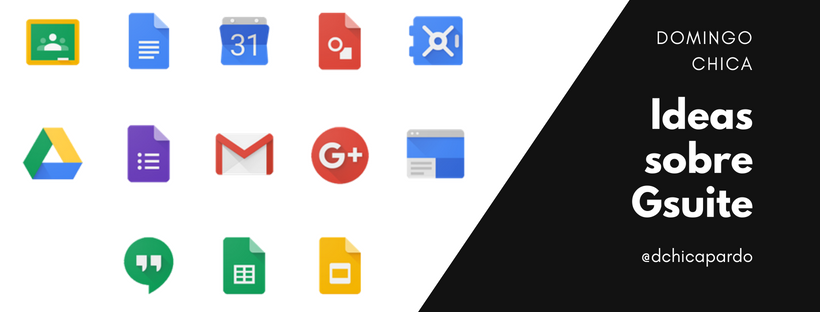Google Classroom ofrece estupendas posibilidades para que sea visualmente más atractivo. Queda poco para el comienzo de curso y quizás te hayas planteado darle un toque más personal a tus clases. Ello es posible gracias a la posibilidad de cambiar el tema de nuestra clase o bien subir una imagen que tengamos guardada en nuestros equipos. Además, podemos crear nuestros propios encabezados usando dos herramientas alternativas. Una es Drawings en Google Drive y otra es Canva. Veamos qué pasos debemos seguir para que nuestro Google Classroom sea lo más personalizado posible. Comencemos.
Google Drawings.
Desde el lienzo de trabajo de esta herramienta podremos crear un encabezado para nuestras clases en Classroom sin salir del entorno Google. ¿Qué pasos deberemos seguir? Veamos…
- Ve a docs.google.com/drawings.
- Nombramos nuestro documento editando el campo «Dibujo sin título» es la esquina superior izquierda.
- Desplegamos el menú «Archivo» y seleccionamos «Configuración de página».
- Desplegamos el cuadro de diálogo para elegir «Personalizado».
- A continuación, seleccionamos «píxeles» del menú desplegable y editamos los valores a «1600×400».
- Sobre el lienzo de trabajo, pulsamos el botón derecho de nuestro ratón y elegimos «Fondo».
- Seleccionamos bien «Sólido» o «Gradiente» y el color que más nos guste.
- La extensión Bitmoji para Chrome puede darle al encabezado un toque más personal. Elige tu avatar favorito. Les va a encantar.
- A continuación, selecciona la opción de cuadro de texto, elige la fuente que más te guste y ajústala a un tamaño adecuado.
- Ya hemos acabado. Tan solo deberás ir a «Archivo – Descargar como… Imagen PNG». Vuelve a Google Classroom, selecciona tu clase e incluye la imagen pulsando en «Añadir imagen». Una vez redimensionada, aparecerá como tema en tu clase.